最快捷、高效的抠图方法,就是根据图片主体和背景的特点,选择最适合的方法。在本篇教程里,我将结合不同图片的特点,介绍五种最常用和最好用的抠图方法,掌握了这些方法,大多数的抠图需求就都可以满足了。它们分别是:
1、快速蒙版抠图法——适用于单色线稿的提取,或对抠像边缘要求不高的情况;
2、色彩范围抠图法——适用于背景色调单一或色调接近的情况;
3、调整边缘抠图法——适用于主体和背景易于区分,且主体边缘不太复杂的情况;
4、钢笔抠图法——适用于主体边缘简单,但主体和背景的边缘色彩信息复杂的情况;
5、通道抠图法——适用于主体边缘复杂,存在毛边或半透明边缘的情况;
下面就跟着案例,一起来学习具体的操作方法吧!
一、 快速蒙版抠图法
该方法可以帮助我们快速的提取单色线稿,本例的图片中仅包括线稿和背景两种颜色信息,且背景为白色,我们的目的是提取线稿部分,实现快速更换背景、给线稿上色。操作步骤如下:
1、 导入素材图,双击图层上的小锁解锁,Ctrl+A全选,Ctrl+C复制;
2、 Q进入快速蒙版,Ctrl+V粘贴;

3、 Q退出快速蒙版,Ctrl+Shift+I反选;

4、 Ctrl+J将提取的线稿复制为一个新的图层,得到初步提取的线稿;
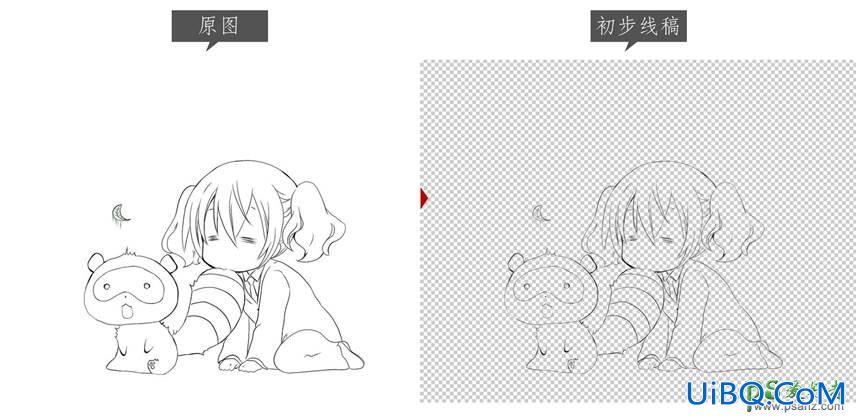
5、 优化线稿:新建一个白色背景层放置于线稿图层下方,Ctrl+J将线稿图层复制一层,混合方式改为线性加深,按住Shift键选中两个线稿图层,右键,选择合并图层;

6、 此时就可以更换背景,或者给线稿上色啦!

二、 色彩范围抠图法
该方法可以帮助我们快速的抠出字帖上的书法字,或者其他单一色调背景上的素材。原理是:以鼠标在画面中选中的背景颜色信息为基准,通过调节颜色容差,选出与该点颜色接近的区域,实现背景和主体分离的目的。操作步骤如下:
1、 导入素材图,双击图层上的小锁解锁,依次单击菜单栏的“选择”——“色彩范围”,弹出色彩范围窗口,将鼠标在背景上单击一点取样,看着窗口中的预览图片调节颜色容差参数,目的是尽量让背景显示为白色,同时可以清楚的显示书法字、印章等素材,这里设置的颜色容差为60。
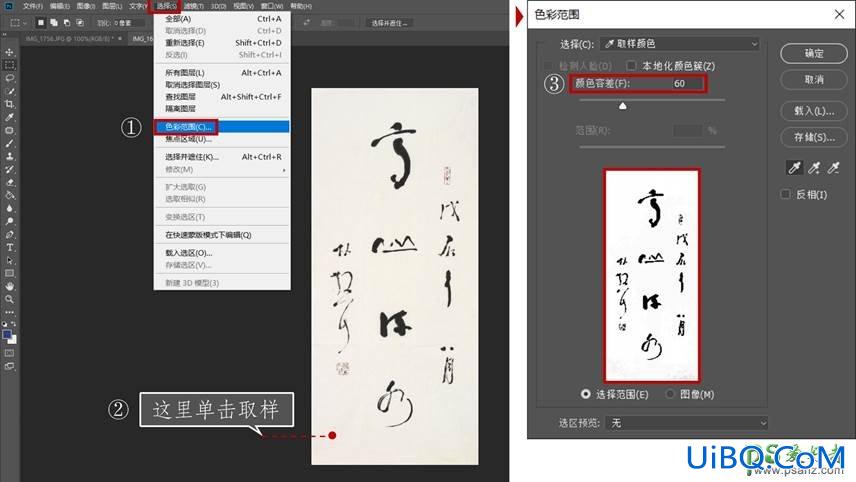







 加载中,请稍侯......
加载中,请稍侯......
精彩评论